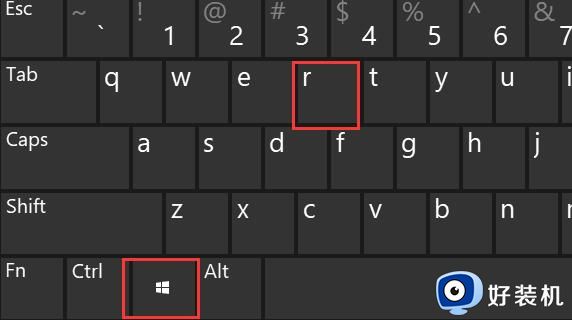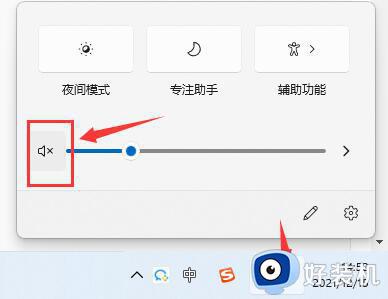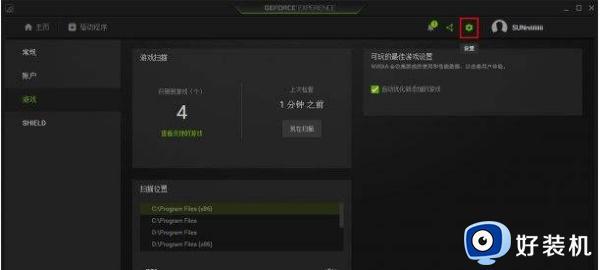win11玩不了英雄联盟lol怎么回事 win11不能玩英雄联盟如何处理
时间:2021-10-15 13:42:07作者:huige
英雄联盟lol是众多玩家都很喜欢的一款游戏,很多人升级到win11系统之后,也都想要安装玩耍,可是有用户在安装win11系统之后,却发现玩不了英雄联盟lol,不知道该怎么办呢,经过分析可能是驱动或者区域设置错误引起,本文给大家带来win11不能玩英雄联盟的详细处理步骤。
具体步骤如下:
1、使用英伟达驱动的小伙伴可以尝试打开控制面板,在里面的experience中点击设置将“关闭游戏覆盖”即可。(非常有效)。
2、更改区域设置,按下快捷键“win+i”进入windows设置点击“time&language”。
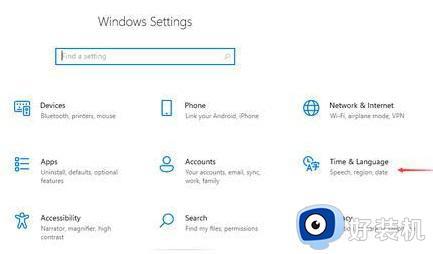 3、在任务栏中选“region”在点击右侧的“additional date”选项。
3、在任务栏中选“region”在点击右侧的“additional date”选项。
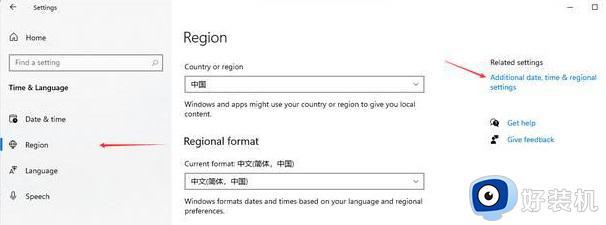 4、再点击区域下方的选项进入。
4、再点击区域下方的选项进入。
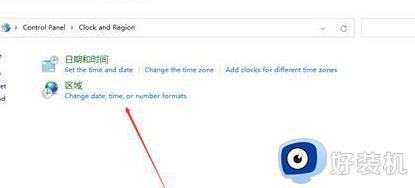 5、选择下方的“更改系统区域设置”。
5、选择下方的“更改系统区域设置”。
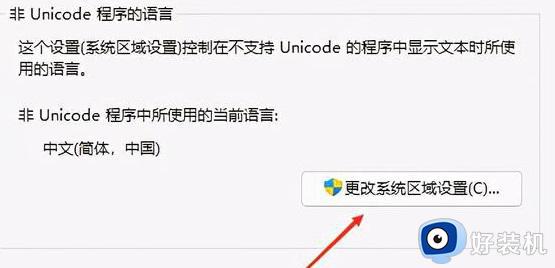 6、将设置中的语言改成“中文”即可。
6、将设置中的语言改成“中文”即可。
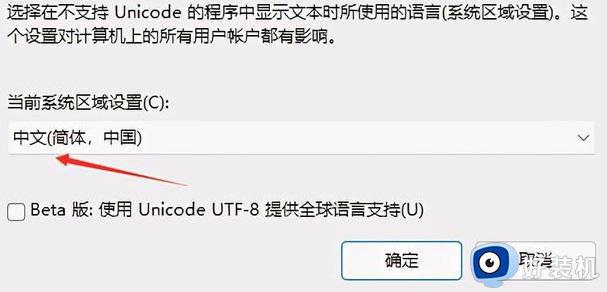
上述给大家讲解的就是win11玩不了英雄联盟lol的详细解决方法,有碰到相同情况的小伙伴们可以学习上面的方法来进行解决吧。